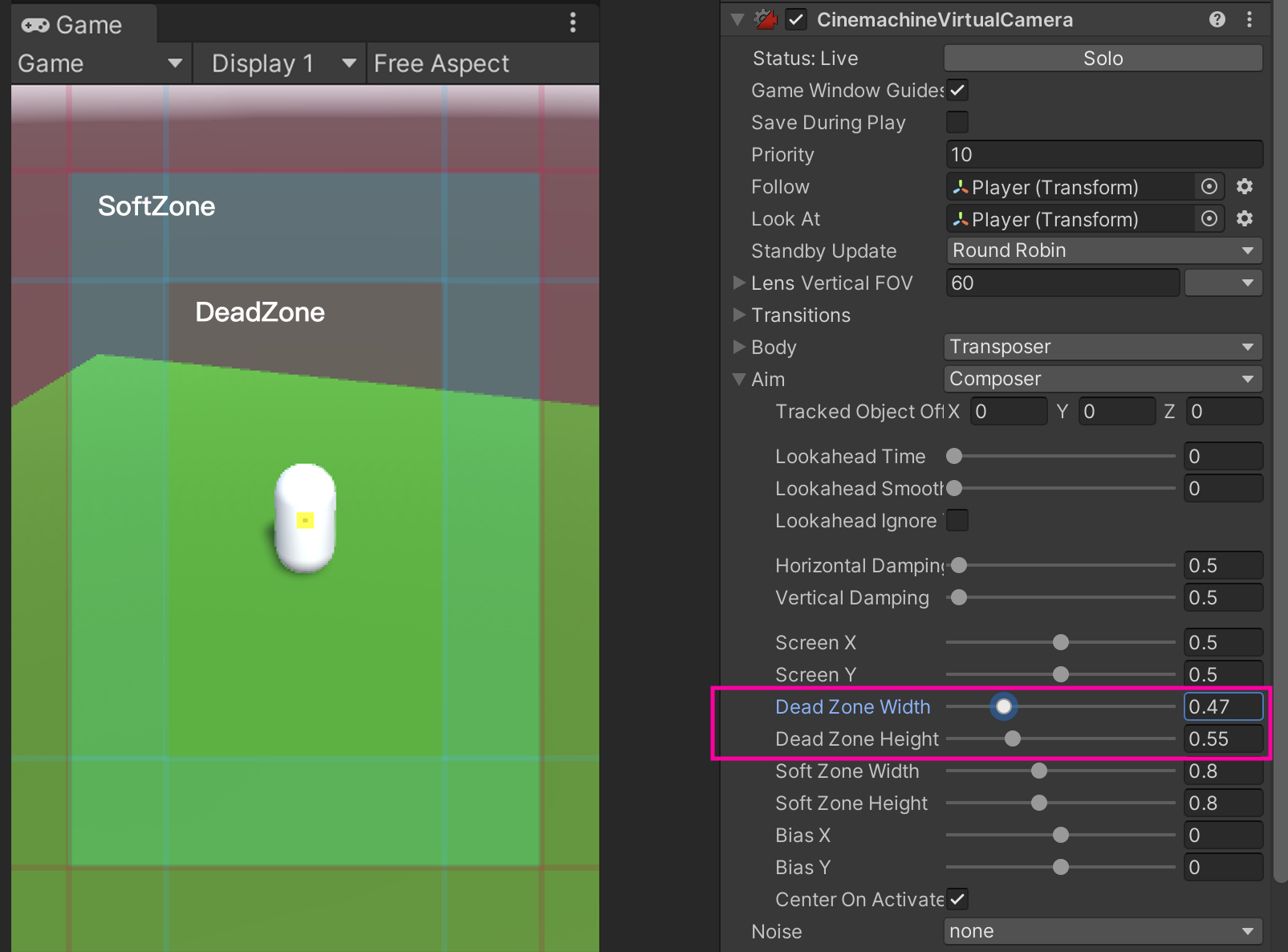Cinemahcine 攝影機跟隨
Cinemachine 是一個使用率極高的官方插件,各類型的遊戲攝影機都很適合使用。
安裝 Cinemachine 插件
- 點選上方工具列 Window / Package Manager
- 選擇 Unity Registry (官方插件)
- 選取 Cinemachine
- 按下右下角 Install 按鈕安裝至目前專案
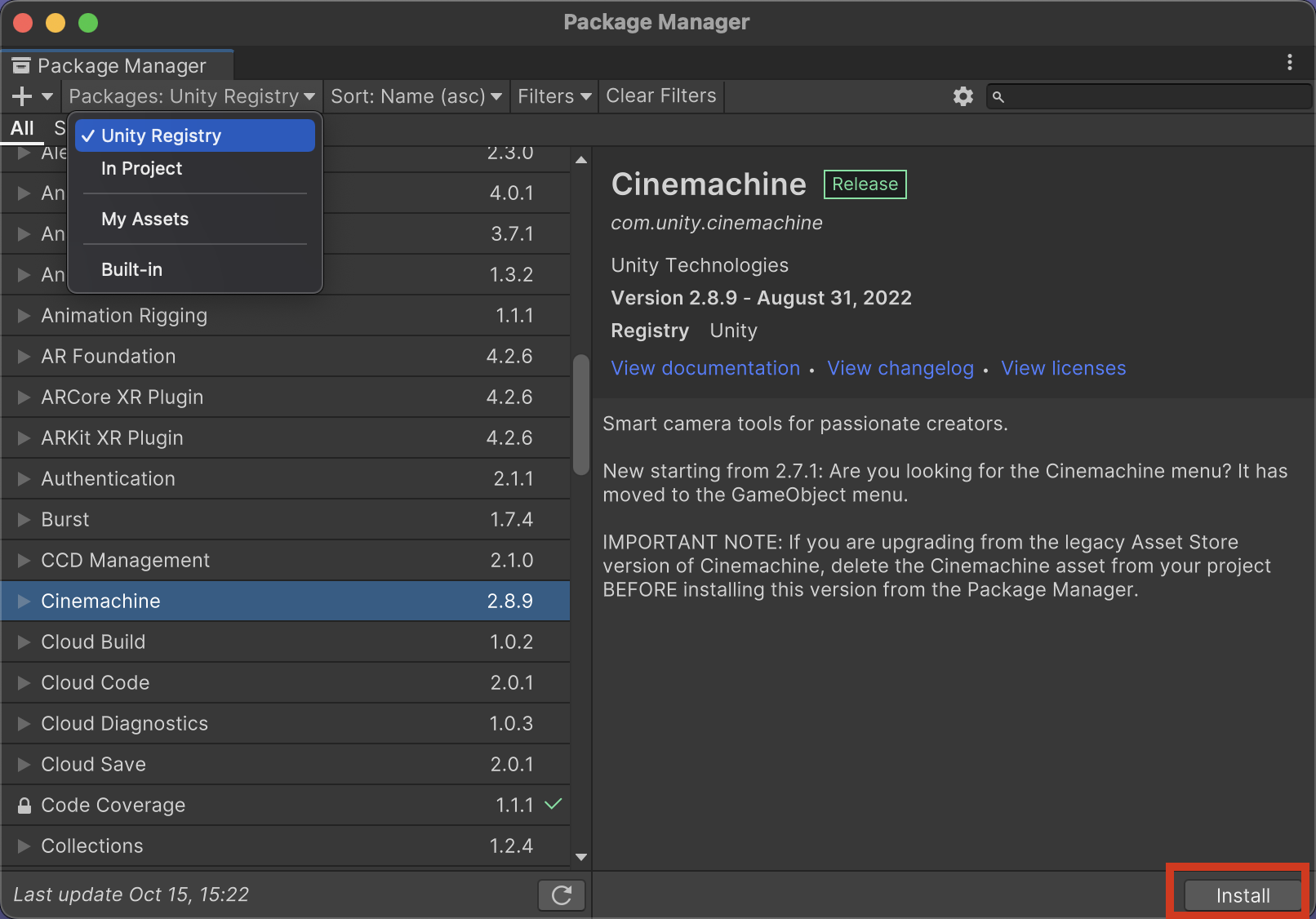
新增虛擬攝影機
安裝後,回到 Hierarchy 視窗按下右鍵,就可以看到已經有了 Cinemachine 選項。
- Hierarchy 視窗按下右鍵
- 點選 Cinemachine / Virtual Camera
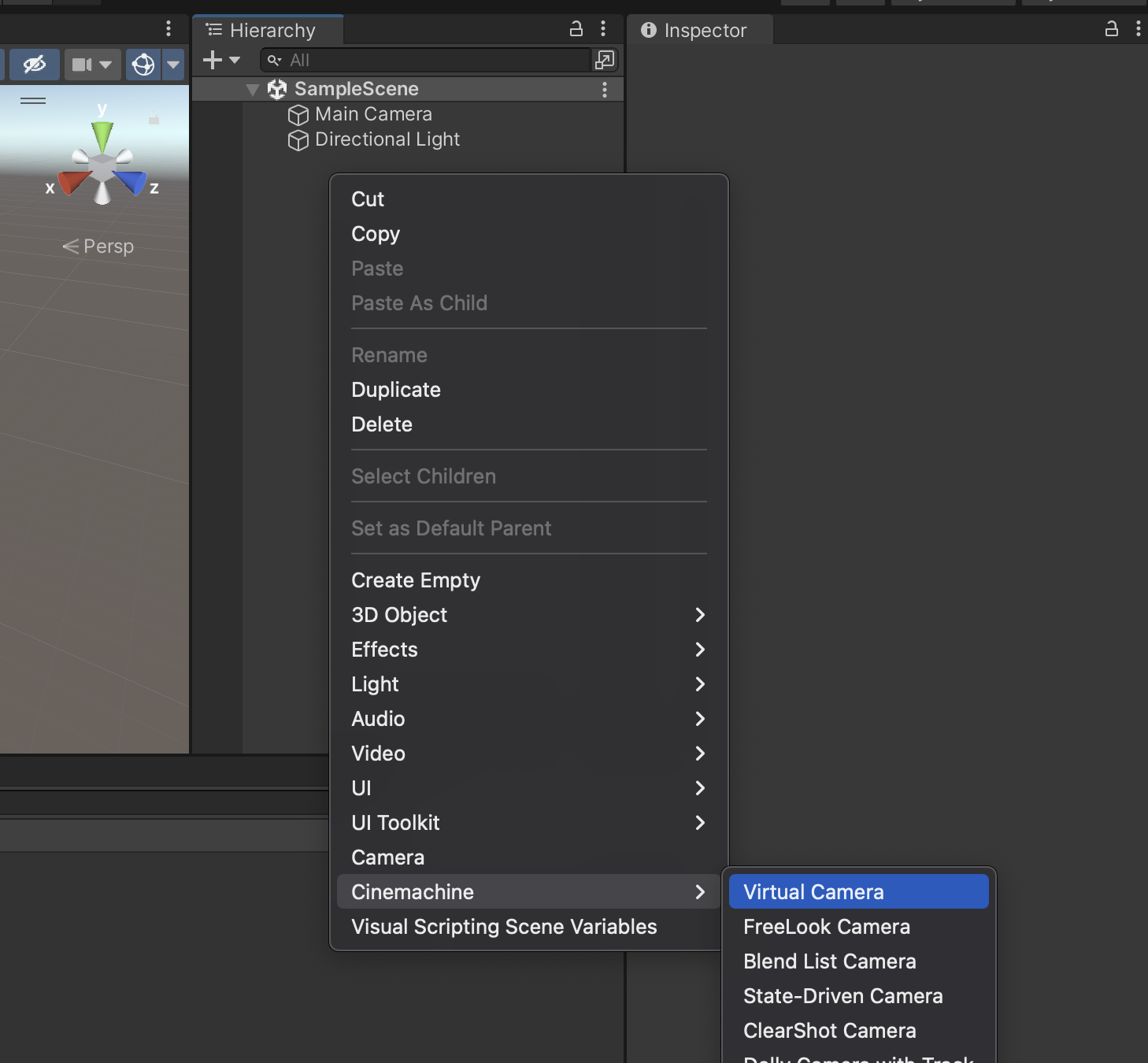
指定跟隨目標
- 將要跟隨的物件,拖曳至 Follow 欄位
- 並展開 Body、將 Binding Mode 改為 World Space (以世界座標為基準)
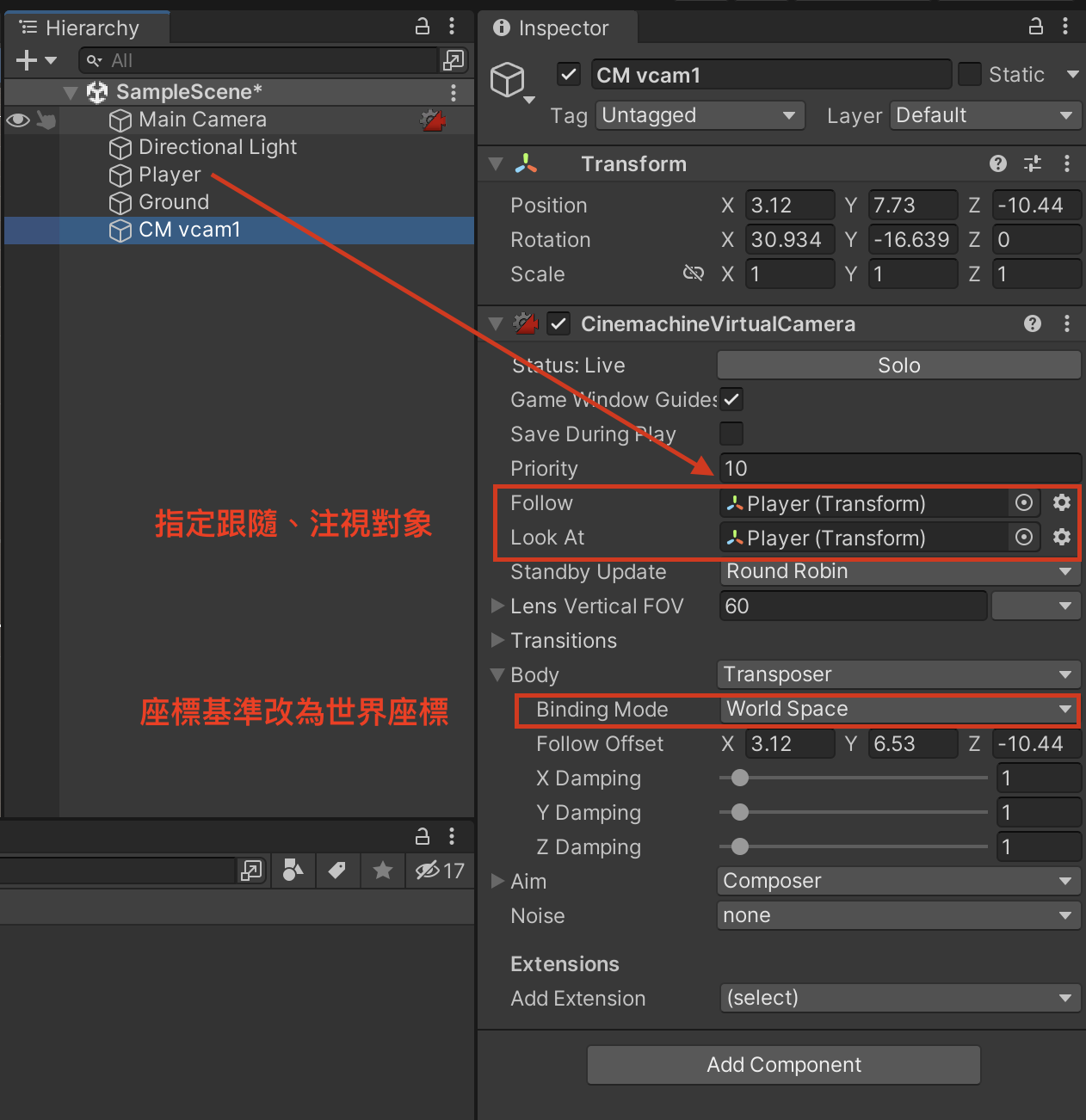
調整攝影機位置
將虛擬攝影機調整到適合位置,即可播放測試。
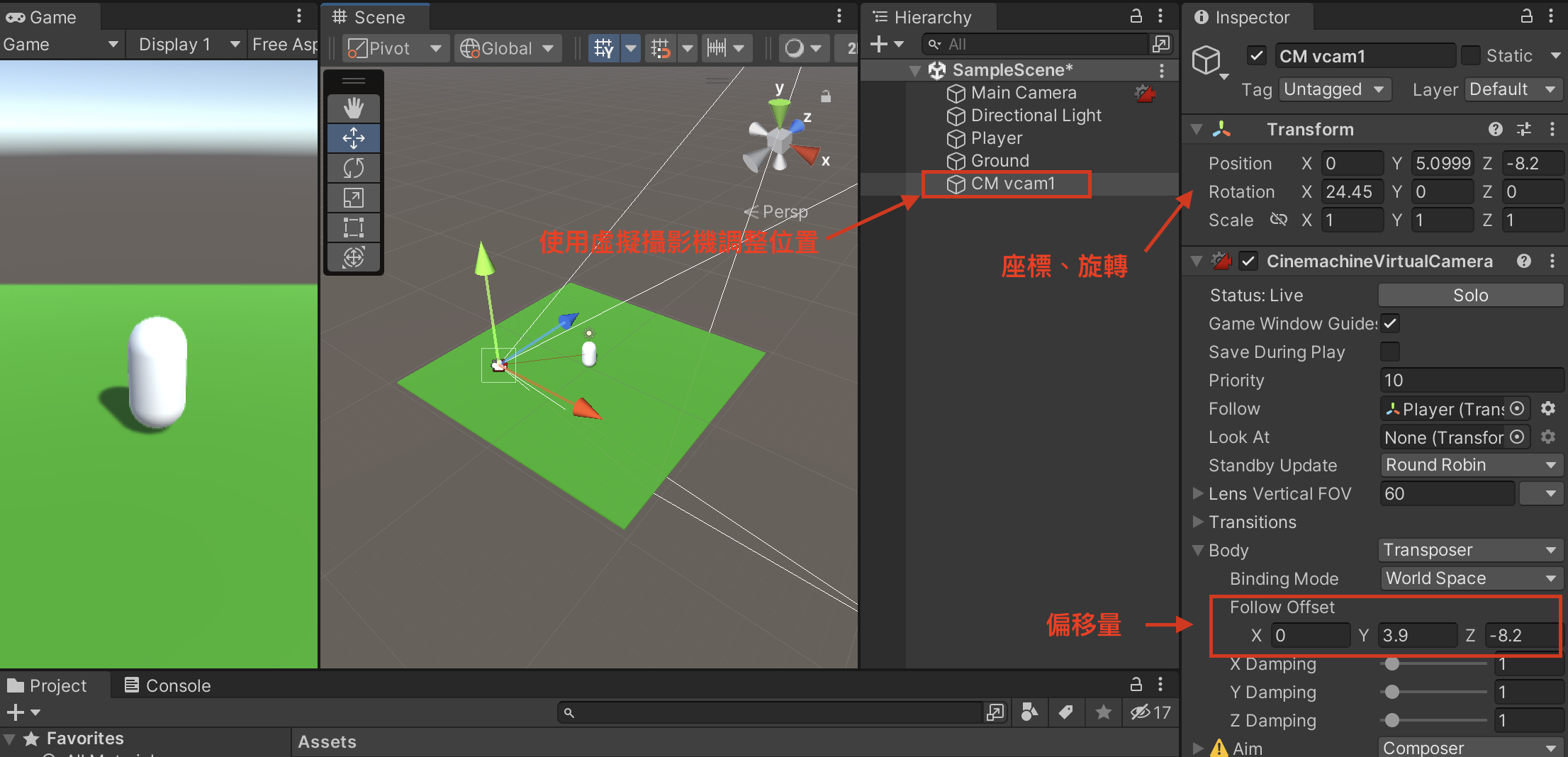
設定 Dead Zone
通常遊戲攝影機會有一個 Dead Zone,在此區域裡攝影機不用跟隨。這樣的視覺效果比較自然。
Cinemachine 預設 Dead Zone 的範圍是0,得透過調整 Aim / Dead Zone Width, Height 來設定。
| 名稱 | 顏色 | 說明 |
|---|---|---|
| Dead Zone | 透明 | 不跟隨區域 |
| Soft Zone | 藍色 | 漸進跟隨區域 |
| (無) | 紅色 | 直接跟隨區域 |